ラスベガスの記事ばっかり書いていたので、ひさびさに仕事らしい記事を。
今日はお客様のサーバーのスパムメールの対応に追われていました。
本当、スパム業者には困ったものです。
それで、ちょっと調べたことがありましたので、記事にしました。
メールアドレスを画像化しなければいけない理由
あなたは、スパムメールに困ったことありますか?
スパムメールがくる原因の一つとして、メールアドレスをネットに公開していることがあげられます。
商売をしていて、お問い合わせをもらいたい時、メールアドレスをこんな感じでブログに書いてしまいますよね。
お問い合わせは、
info@xxx.yyy.com
まで
こちらまでご連絡ください。
namae☆xxx.yyy.com(☆は@に変換してください。)
でも、これでWEBやFBページに公開すると、スパム業者が機械的にメールアドレスを収集して悪用してしまうのです。
「☆は@に変換してください。」というやり方も最近では、メールアドレスとして、収集されているようです。
いったん、バレたら、使いまわされるので、メールアドレスを変更するしかありません。
名刺やパンフレットなど印刷物にメールアドレスを書いていたら、そちらも変更になるので、大変ですよね。
といって、メールアドレス変更しないと、スパムメールがどんどんきて困ります。
では、どうしたら、よいのか?
一つの対応策して、「メールアドレスすべて」を画像化することで対応できます。
具体的にどうするのか?
誰でも超簡単にメールアドレスを画像化できるサービスがありました!
僕もいままで、自分で作成していたのですが、これは簡単で便利ですよ。
メールアドレス画像化ジェネレータ
https://services.nexodyne.com/email/index_custom.php
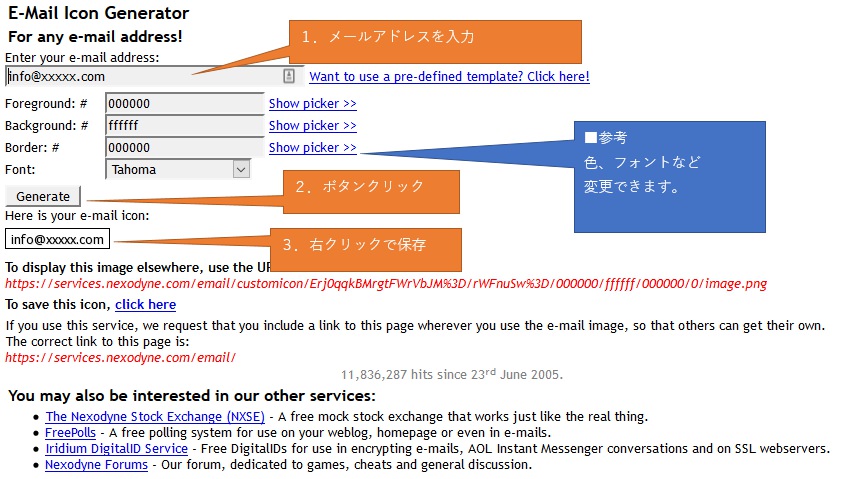
英語のサイトですが、使い方は簡単です。
メールアドレスを入力して、
「Generate」ボタンをクリックするだけで
メールアドレスの画像ができあがります。
あとは、できた画像を右クリックで保存して、ブログなどで使えばよいのです。
ボタンの色を変えたい場合は、
「Show picker>>」をクリックすると色を選択できます。
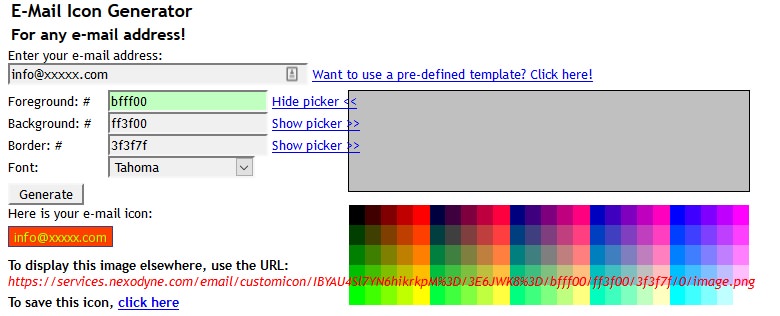
Foreground → メアドの文字色
Background → 背景色
Border → ボタンのふち色
ボタンのフォントを変更したい場合は、
Font:からフォントを選択してください。
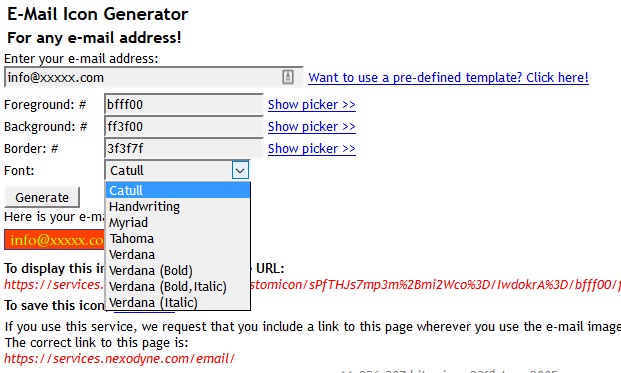
ね、簡単にできるでしょ?
あとがき
画像化なんて少しIT知識があれば、簡単にできます。
いままで手間と思わず、メールアドレスの画面をハードコピーとって、ペイントブラシに貼りつけて、と作業していました。
が、どんな人にでもやってもらおうと思ったら、大変です。
で、なんかいいサービスないかなと思ってググると、上記のようなサービスがありました。
本当に助かりました。作ってくれた方に感謝!!



